
Khi nói đến việc duyệt nhiều hình ảnh, một slideshow đẹp, sạch sẽ là cách để đi. Nó tăng cường niềm vui xem những kỷ niệm yêu thích của bạn và tạo ra những khoảnh khắc vui vẻ với gia đình và bạn bè.
Bạn có thể chạy trình chiếu trên Windows 10 hoặc từ một thư mục hình ảnh hoặc bằng cách sử dụng một ứng dụng trình chiếu. Ở đây chúng tôi cung cấp một hướng dẫn đơn giản về cả hai kỹ thuật. Nếu bạn không phải là người hâm mộ hình mờ hoặc thử nghiệm miễn phí có giới hạn, chúng tôi khuyên bạn nên sử dụng các ứng dụng trình chiếu tốt nhất.
Chạy Trình chiếu với Ứng dụng Ảnh
Chúng tôi đã khám phá cách ứng dụng Ảnh là thứ linh hoạt nhất trên Windows MÁY TÍNH. Từ chỉnh sửa video đến đồng bộ hóa với Google Photos, công cụ đơn giản này vượt quá trọng lượng của nó. Do đó, việc chạy trình chiếu với ứng dụng Ảnh sẽ rất dễ dàng.
Có hai cách để đi về nó. Phương pháp đầu tiên là mở thư mục xem và nhấp vào Công cụ hình ảnh -> Trình chiếu. Bạn có thể giữ phím Shift hoặc phím Ctrl nếu bạn không muốn bao gồm tất cả các hình ảnh.
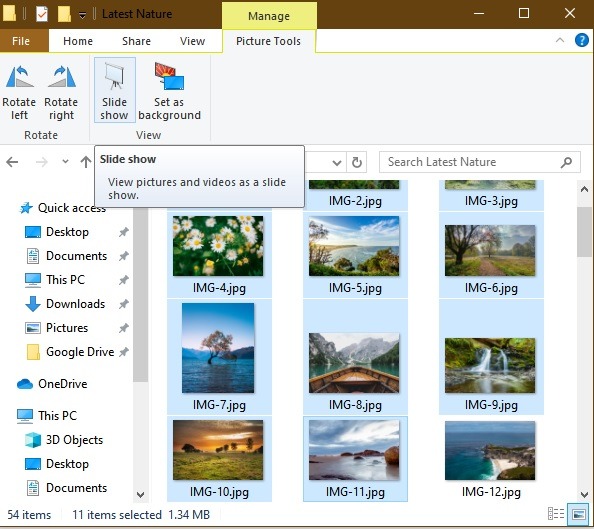
Ngay khi bạn nhấp vào chương trình Slide Slide, tất cả các hình ảnh được chọn sẽ xuất hiện từng cái một. Sử dụng menu chuột phải cho các tùy chọn nâng cao.
- Để chạy hình ảnh liên tục, hãy nhấp vào Vòng lặp. Để quay lại chế độ tự động, nhấp vào Play Play.
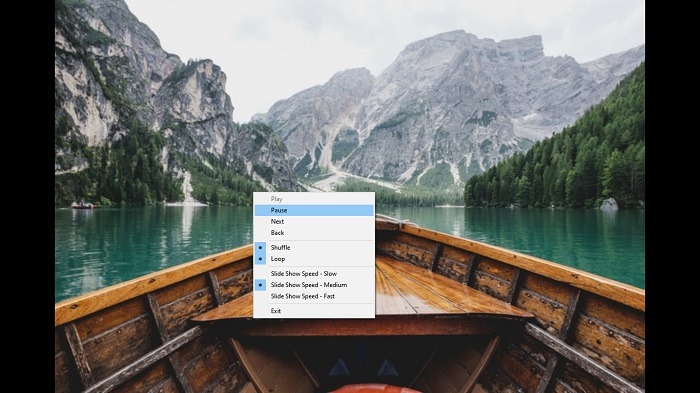
Bạn cũng có thể bật trình chiếu trên ứng dụng Ảnh trực tiếp từ ảnh. Nhấp vào menu ba chấm để chọn Trình chiếu Chiếu hoặc sử dụng F5.
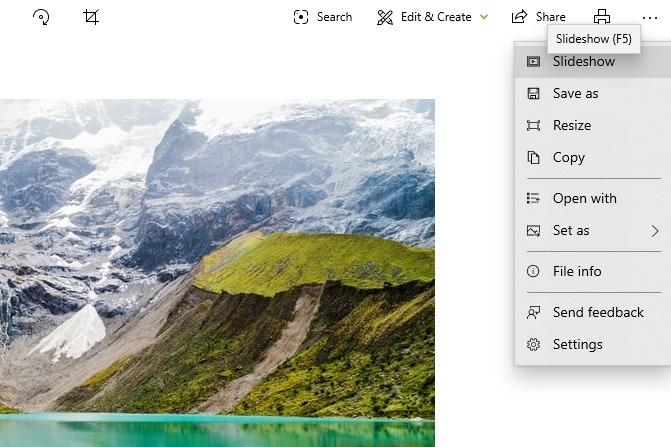
Mặc định khác Windows Các chương trình để xem trình chiếu
Nếu Ảnh không phải là trình xem mặc định của bạn, bạn cũng có thể chạy trình chiếu trên khác Windows các chương trình. Bao gồm các Windows Trình xem ảnh, Thư viện ảnh, Picasa hoặc các ứng dụng mặc định khác. Trong số này, Thư viện ảnh cung cấp các tùy chọn hoạt hình bao gồm cả Pan Pan và zoom zoom và Cin Cin. Nếu bạn có hình ảnh tự nhiên, chúng sẽ trở nên sống động như không có ai khác. Bạn có thể sắp xếp chúng theo ngày hoặc theo thứ tự thời gian bạn chọn.
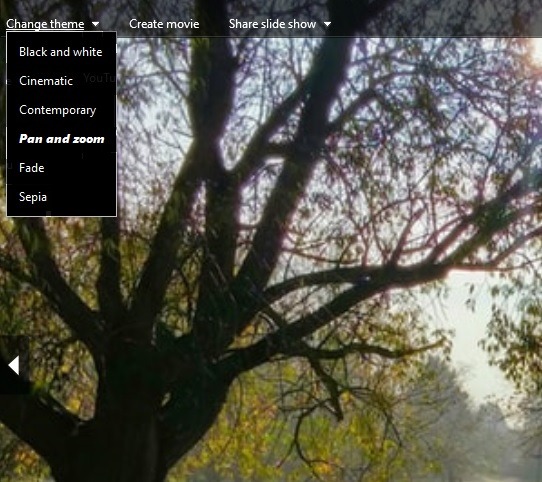
Sử dụng Trình tạo trình chiếu Icecream
Cho dù bạn muốn tạo một Instagram câu chuyện hay Facebook album, trình chiếu phải được chuyển đổi sang định dạng phim.
Icecream slideshow Maker là một công cụ được khuyên dùng, tương thích với tất cả Windows phiên bản. Sau một tải xuống đơn giản, có nhiều lựa chọn để làm việc với. Bạn có thể nhập toàn bộ thư mục. Ngoài ra còn có một tùy chọn để chèn các tập tin âm thanh cho nhạc nền.
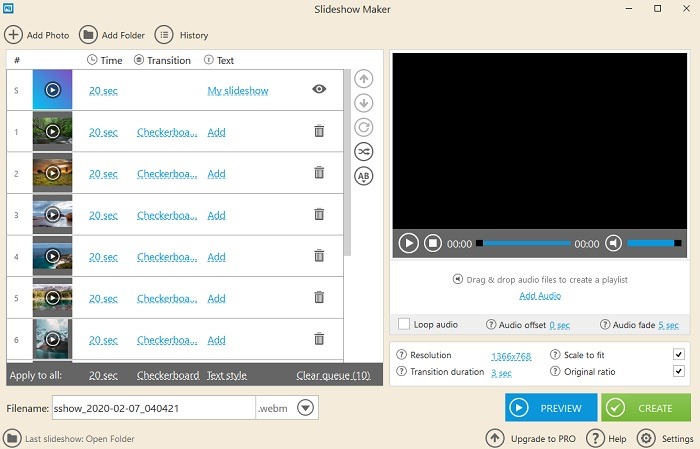
Phiên bản miễn phí giới hạn bạn chỉ mười hình ảnh một lần. Không có giới hạn về số lượng trình chiếu bạn có thể tạo. Phiên bản PRO loại bỏ hạn chế này và có sẵn với giá một lần là $ 19,95.
Từ Cài đặt trên máy tính, bạn có thể chọn thời gian chuyển tiếp, hiệu ứng mờ dần và xóa hình mờ. Đây là phần mềm trình chiếu duy nhất mà ngay cả trong phiên bản miễn phí, không có hình mờ để xử lý. Mọi video trình chiếu đã lưu có thể được tải trực tiếp lên YouTube, Google Drive hoặc Dropbox.

So với nhiều ứng dụng trực tuyến, Icecream slideshow Maker là ứng dụng dễ làm việc nhất. Các tập tin video đầu ra có kích thước nhỏ (8 đến 15 MB Trung bình).
Sử dụng PhotoStage bởi phần mềm NCH
Một trình tạo slideshow hữu ích khác là PhotoStage bởi phần mềm NCH. Nó cung cấp nhiều tùy chọn hơn, bao gồm khả năng thêm chú thích, phụ đề và tường thuật. Giao diện của ứng dụng rất giống với ứng dụng không còn tồn tại Windows Nhà sản xuất phim.
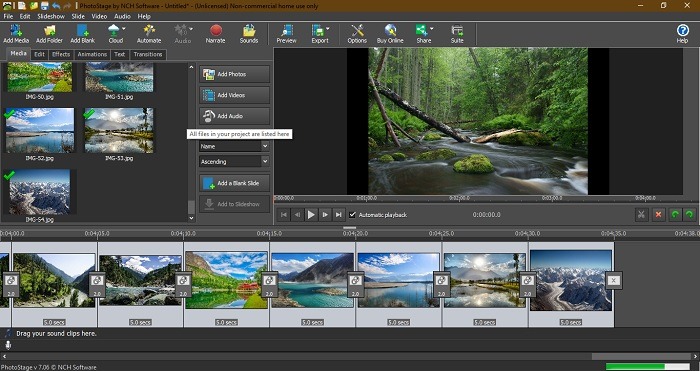
Ngoài một trình chiếu đơn giản, bạn có thể tạo hiệu ứng nâng cao, thêm hình động và nhiều hơn nữa. Nó đồng thời cung cấp cho bạn một bản xem trước trực tiếp của tất cả các thay đổi. Nhấp vào Xuất khẩu Quảng cáo để lưu trình chiếu dưới dạng tệp video.
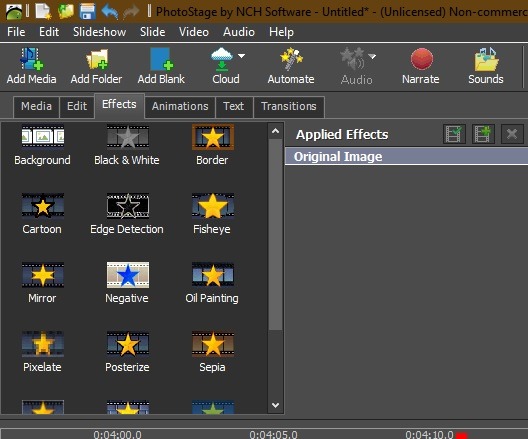
Phần kết luận
Không ai có thời gian để duyệt qua tất cả các hình ảnh trên Google Photos, Microsoft Photos và các ứng dụng khác. Tạo trình chiếu cho chúng tôi trải nghiệm nâng cao trong việc xem hình ảnh của chúng tôi. Cho dù bạn muốn sử dụng WindowsTùy chọn mặc định của người dùng hoặc ứng dụng trình chiếu, có nhiều tùy chọn có sẵn được tùy chỉnh theo nhu cầu của bạn.
Bạn muốn giới thiệu ứng dụng trình tạo slideshow nào? Xin vui lòng cho chúng tôi biết trong các ý kiến.
Bài viết này có hữu ích không? Có không
